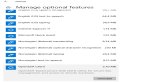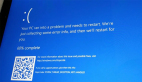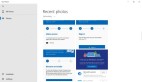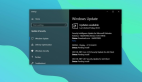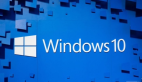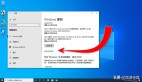怎樣查看Windows 10中何時安裝了最新的更新
微軟每六個月發布一次重要的Windows 10更新,但Windows不會立即安裝它們。如果你不知道最后一次更新Windows的時間,可以通過多種方法來檢查上次主要更新的安裝日期。
一、如何在設置中檢查主要更新的安裝日期
1.打開開始菜單,然后點擊齒輪圖標以打開設置。也可以按快捷鍵Windows + i。
2.單擊“系統”,在“系統”窗格中,向下滾動到列表底部,然后從邊欄中選擇“關于”。
3.在“關于”頁面上,向下滾動到“ Windows規格”部分。你可以在“安裝日期”項的右側找到大型Windows版本的最新安裝日期。
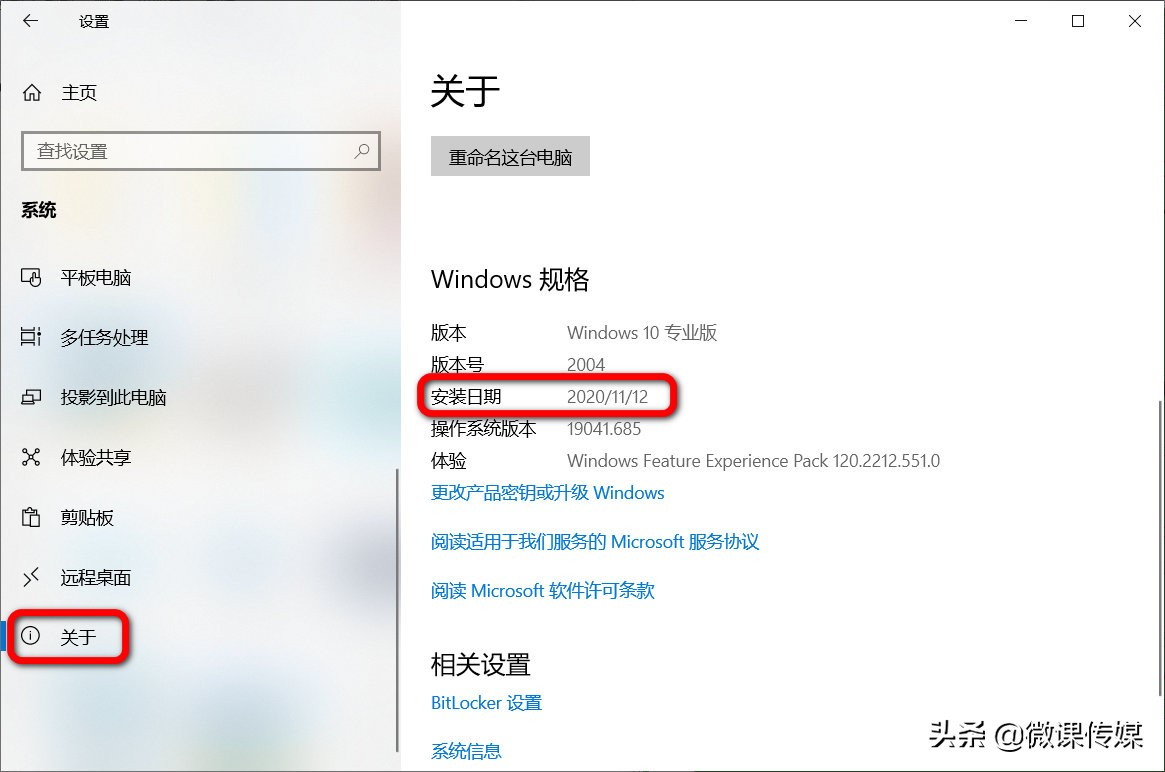
4.此處列出的“安裝日期”僅適用于每年兩次發布的主要Windows更新。小型更新的安裝日期未在此處列出。你可以轉到“設置”>“更新和安全”>“ Windows更新”>“查看更新歷史記錄”以查看最新安裝的小型Windows更新的列表。
要查看你是否正在使用最新的Windows 10主要更新,請查看“安裝日期”正上方顯示的版本名稱。將其與Windows 10的最新版本進行比較。
如果你需要與其他人共享此信息,Windows提供了一種方便的方法來將系統規范(包括“安裝日期”)快速復制到剪貼板。為此,請單擊Windows規格列表下的“復制”按鈕(只有Windows 10 20H2版本中才有),然后將它們粘貼到文檔、電子郵件或消息中。
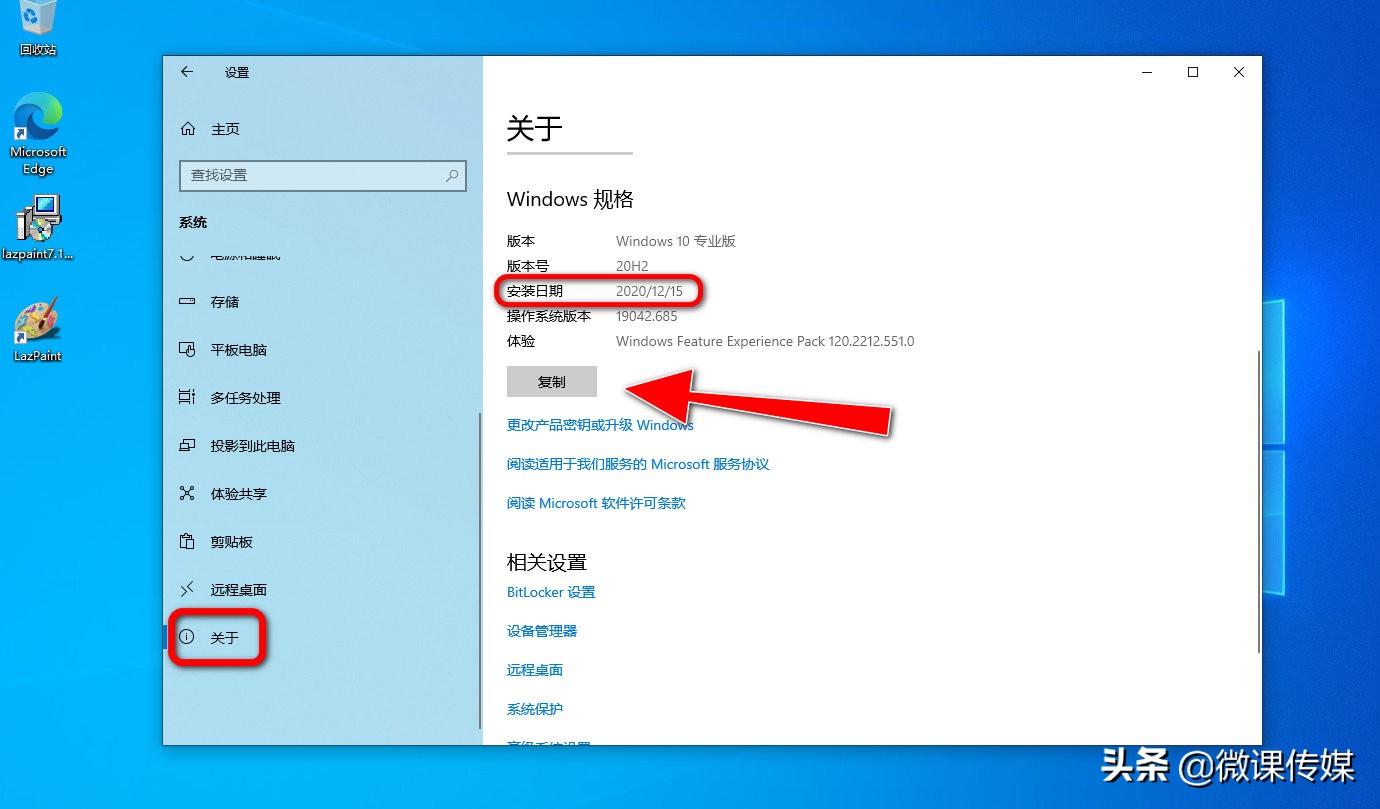
二、如何從命令行檢查主要更新的安裝日期
也可以從命令行快速檢查上次Windows更新的安裝日期。
1.首先右鍵單擊“開始”菜單,選擇“運行”命令,鍵入cmd,然后單擊確定,打開“命令提示符”窗口。
2.打開命令提示符后,鍵入(或復制并粘貼)以下命令,然后按Enter:
systeminfo | find “安裝日期”
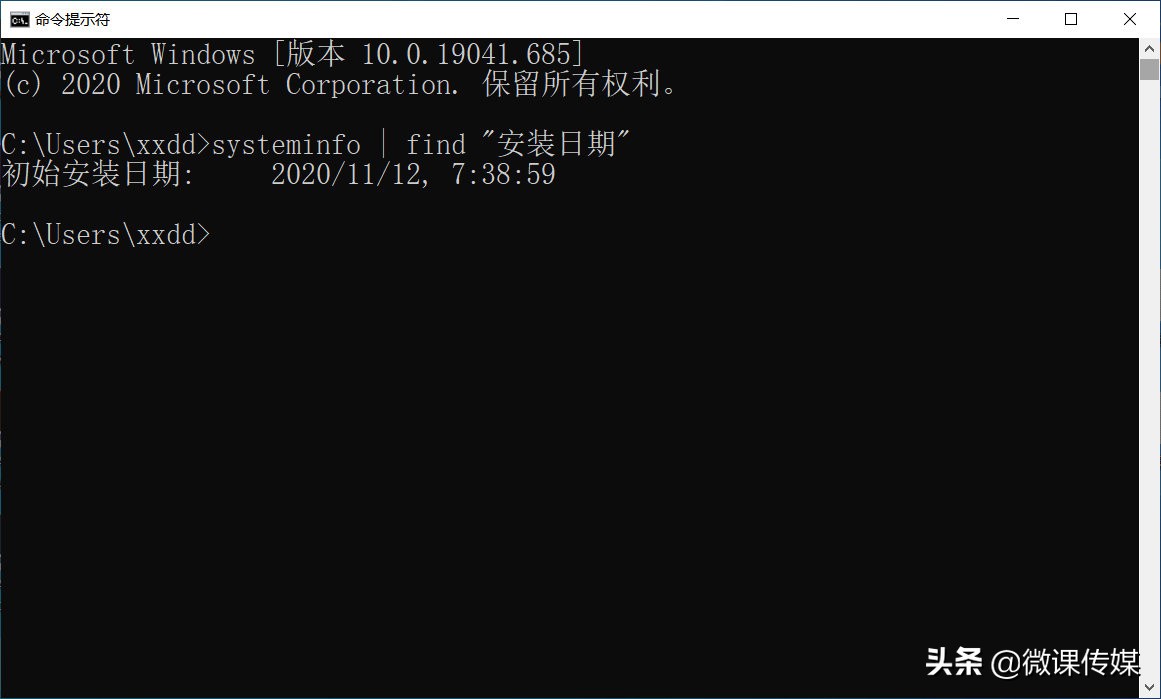
3.將看到上一個主要版本的安裝日期(甚至是安裝時間到最近的秒),完成后,關閉“命令提示符”窗口。